Πώς να διαχειριστείτε τους προεπιλεγμένους εκτυπωτές στα Windows 10
Microsoft των Windows 10 / / March 16, 2020
Τελευταία ενημέρωση στις

Τα Windows 10 ενεργοποιούν τις προεπιλεγμένες ρυθμίσεις για τη διαχείριση των εκτυπωτών σας και θα ορίσουν την προεπιλογή στον τελευταίο χρησιμοποιούμενο εκτυπωτή. Ωστόσο, μπορείτε να αλλάξετε τη συμπεριφορά.
Μερικές φορές όταν πηγαίνω στην πόλη, θα σταματήσω από το αγαπημένο μου Internet café για να φτιάξω κάποιο έργο. Οι τύποι λαού εκεί μερικές φορές θα με επιτρέψουν να συνδέσω το φορητό υπολογιστή μου στον εκτυπωτή τους, ώστε να μπορώ να εκτυπώσω έγγραφα αν χρειαστεί. Από την αναβάθμιση σε Windows 10, Ανακάλυψα ότι το λειτουργικό σύστημα επιτρέπει ρυθμίσεις προεπιλογής για τη διαχείριση των εκτυπωτών σας.
Αντί να δουλέψει με την παλιά λειτουργία Aware Printing που εισήχθη στις εκδόσεις των Windows 7 Premium Business, αντί για τον τελευταίο εκτυπωτή που χρησιμοποιείται, αντί για προεπιλογή. Εάν δεν σας αρέσει αυτό και προτιμάτε να το απενεργοποιήσετε, μπορείτε να το κάνετε αυτό.
Διαχείριση προεπιλεγμένων εκτυπωτών στα Windows 10
Εκκινήστε τις Ρυθμίσεις από το μενού Έναρξη ή πατήστε Κλειδί Windows + Ι στη συνέχεια, κάντε κλικ στην επιλογή Συσκευές.
Επιλέξτε την καρτέλα Εκτυπωτές και σαρωτές και στη συνέχεια κάντε κύλιση προς τα κάτω. Εναλλαγή της ρύθμισης Όταν είναι ενεργοποιημένη, ο προεπιλεγμένος εκτυπωτής είναι ο τελευταίος χρησιμοποιούμενος εκτυπωτής.
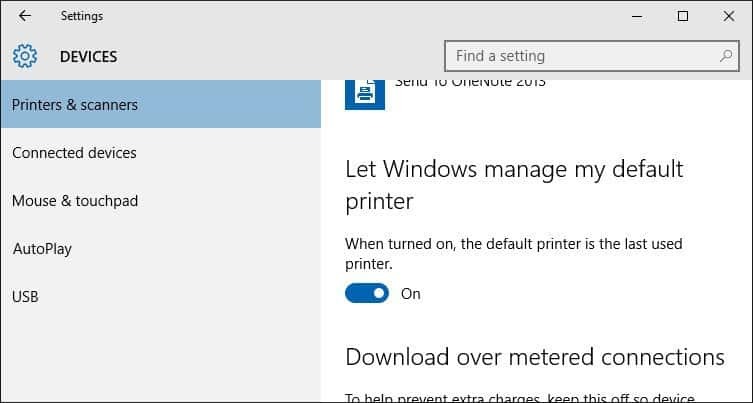
Αν θέλετε πιο λεπτομερείς επιλογές για τη διαχείριση του εκτυπωτή σας, μέσα από την ίδια διεπαφή, μπορείτε να ξεκινήσετε τον παλιό εξερευνητές συσκευών και εκτυπωτών από το κλασικό πίνακα ελέγχου. Αυτό θα σας επιτρέψει να εκτελέσετε μια εργασία, όπως εγκατάσταση και ρύθμιση παραμέτρων για τον εκτυπωτή σας.
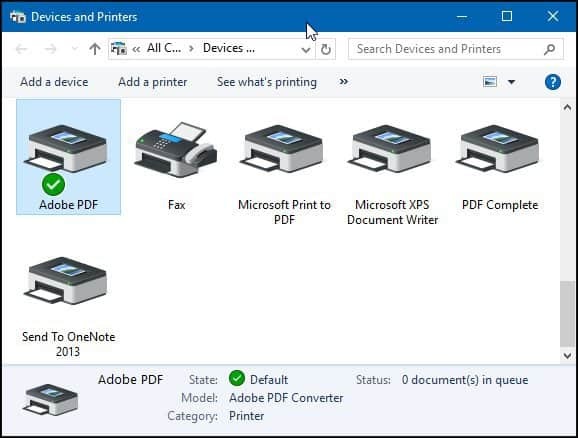
Εάν εκτελείτε μια παλαιότερη έκδοση των Windows, ανατρέξτε στο άρθρο μας εδώ για οδηγίες σχετικά με τον τρόπο ρύθμισης και παραμετροποίησης του εκτυπωτή σας.


